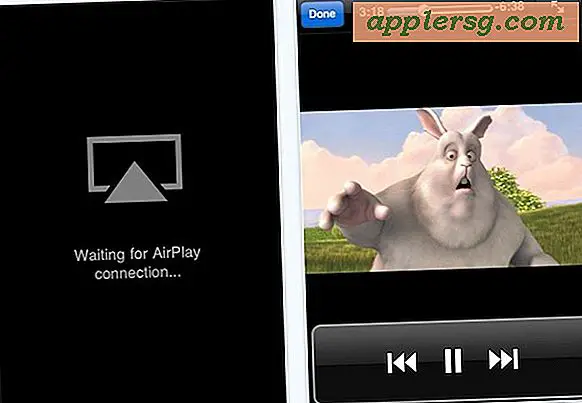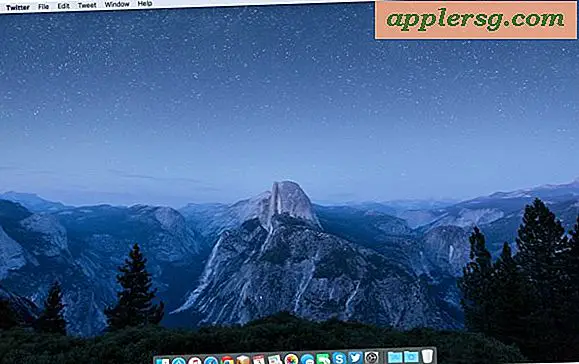Deaktivieren von "Shake to Find Cursor" unter Mac OS

Eine der neuen Funktionen in neueren Mac OS-Versionen ist die Möglichkeit, einen Mauszeiger auf dem Bildschirm zu finden, indem die Maus oder der Trackpad-Cursor bewegt wird. Dadurch wird der Cursor kurz vergrößert und auf einem oder mehreren Bildschirmen angezeigt Setups.
Dies ist ein nützliches Feature, besonders wenn Sie den Cursor von Zeit zu Zeit verlieren, aber manche Benutzer schätzen den Cursor nicht, wenn die Maus oder das Trackpad schnell bewegt oder bewegt wird. Daher möchten einige Mac-Benutzer möglicherweise die Verwacklung deaktivieren, um die Cursor-Funktion in Mac OS X zu finden.
So schalten Sie aus, um Cursor in Mac OS X zu suchen
Sie können den Shake-Zeiger jederzeit auf lokales Feature deaktivieren oder erneut aktivieren. Natürlich benötigen Sie Mac OS X 10.11 oder höher, um diese Option zu haben:
- Gehe in das Apple-Menü und wähle "Systemeinstellungen"
- Wählen Sie "Zugänglichkeit" und gehen Sie zu "Anzeige"
- Deaktivieren Sie das Kontrollkästchen neben "Mauszeiger zum Suchen schütteln" (oder aktivieren Sie das Kontrollkästchen, wenn Sie die Cursorvergrößerung aktivieren möchten).
- Schütteln Sie den Mauszeiger, um die Änderung zu sehen, und verlassen Sie dann die Systemeinstellungen wie gewohnt

Die Anpassung erfolgt sofort, wenn Sie die Funktion ausgeschaltet haben und den Cursor nicht mehr bewegen, wird der Zeiger nicht größer, er ist genau der gleiche wie in allen früheren Versionen von Mac OS und Mac OS X. Natürlich, wenn Sie schalten es wieder ein, ein schneller Shake macht den Cursor wieder größer.
Wenn Sie nach dieser Voreinstellung suchen und sie nicht gefunden haben, liegt das wahrscheinlich daran, dass die Position dieser Einstellung in der Anzeige etwas fehl am Platz ist, obwohl es mehrere Einstellungen für Maus und Trackpad gibt. Vielleicht wird sich das in einem zukünftigen Update ändern, aber im Moment ist dies der Ort, an dem die Cursorfunktion gefunden wurde. Während Sie dort sind, können Sie auch die Größe des Cursors erhöhen, ohne ihn zu schütteln, allgemeine Transparenzeffekte deaktivieren oder den Kontrast der Benutzeroberfläche erhöhen, wenn diese Ihnen gefallen.
Persönlich mag ich diese Funktion und lasse sie aktiviert, aber ich habe einige Benutzer gesehen, die mit dem wachsenden Cursor weniger zufrieden sind, oft mit denjenigen, die häufig auf dem Mac zeichnen oder spielen.